Восстановление удаленных изображений из приложения «Фотографии» в ОС X очень просто, но есть несколько ограничений, которые могут помешать восстановлению образа или видеофайла с помощью самого приложения.
Вот как получить доступ к альбому «Недавно удаленный» и восстановить изображения, которые были удалены из приложения «Фотографии» на Mac:
- Откройте приложение «Фотографии» в OS X, если вы еще этого не сделали
- Выдвиньте меню «Файл» и выберите «Показать недавно удаленные» — это переключится на альбом «Недавно удаленный», который иначе скрыт в приложении «Фотографии»
- Выберите изображения (ы) и / или видео (ы) для восстановления и восстановления, убедитесь, что они имеют голубую галочку в углу миниатюры, указывающую, что они выбраны
- Нажмите кнопку «Восстановить» в правом верхнем углу приложения «Фото», это восстановит изображение и отправит его обратно в исходное местоположение в оригинальном альбоме, из которого он пришел.
- Когда закончите, перейдите на вкладку «Фотографии» или «Альбомы», чтобы оставить альбом с удаленным альбомом
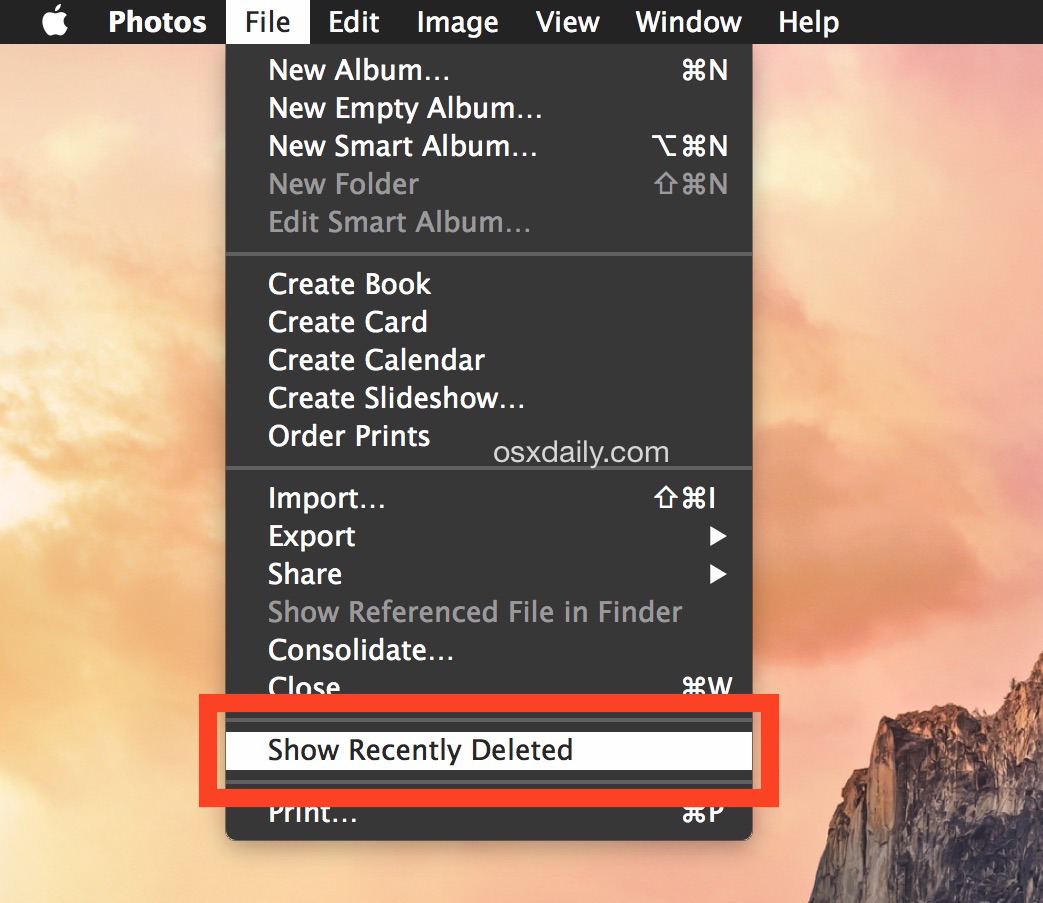
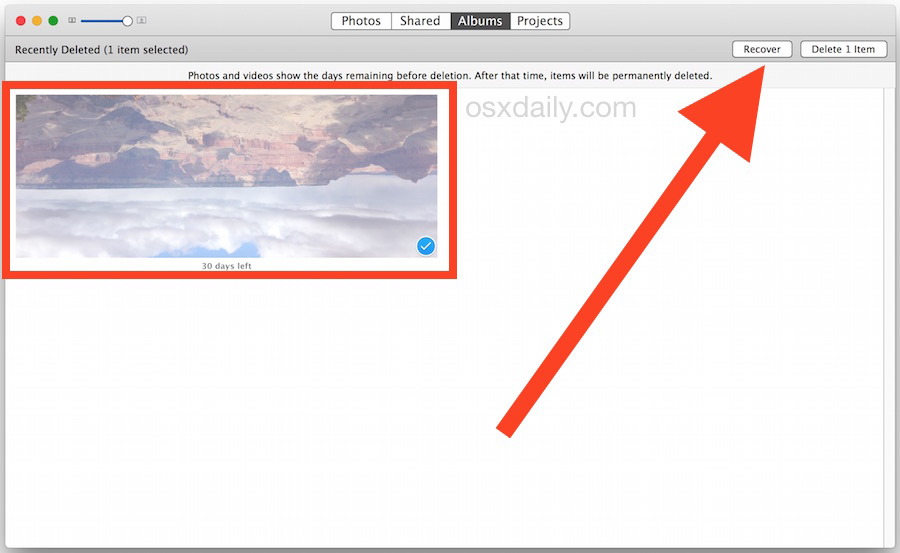
Вы можете повторять это так часто, как необходимо, для восстановления удаленных изображений в приложении «Фото». Вы заметите, что миниатюры изображений имеют под ним таймер, указывающий количество времени, которое осталось до того, как изображение полностью удалено из приложения «Фото» — это также льготный период, который пользователь имеет и которому разрешено восстанавливать изображения без необходимо обратиться к отдельной резервной копии Time Machine или любому другому альтернативному методу резервного копирования, который имеет пользователь Mac.
Ограничения для восстановления фотографий в основном состоят в том, сколько времени прошло с момента удаления изображений (ов) и сколько свободного места на диске доступно на Mac. Изображения удалят себя постоянно через 30 дней после первоначального удаления, а если доступное дисковое пространство в основном равно нулю, изображения будут удалены быстрее.
И да, это работает для восстановления изображений, которые были удалены из импортированной библиотеки iPhoto или Aperture, хотя изображение должно быть удалено из приложения «Фотографии» — оно не может восстанавливать изображения из других приложений. Это может значительно помочь управлять библиотеками, хотя для многих пользователей со сложными библиотеками изображений иногда бывает лучше создать новую и другую библиотеку фотографий для разных целей, например, для работы или для личного. Обратите внимание, что опция восстановления также зависит от библиотеки, поэтому, если вы жонглируете несколькими библиотеками, вы захотите переключиться на библиотеку, которую удалили фото или видео, чтобы восстановить ее.
Это работает в «Фото для OS X» так же, как «Фотографии в iOS», которая имеет аналогичную функцию восстановления фотографий на iPhone и iPad, которая также чувствительна к времени.
Также стоит отметить, что если вы просто хотите получить доступ к файлу изображения, но не хотите его восстанавливать в библиотеке Photos, вы также можете использовать различные трюки для доступа к файлам изображений в Finder, упомянутым здесь, чтобы перейти к фактическому документу на жестком диске Mac.
Наконец, если приложение «Фотографии» не находит файлы для восстановления, иногда вы можете обратиться к сторонним решениям, как это, но если прошло много времени, вам может быть не повезло. Однако стоит попробовать.










